Podłączenie drukarki do sieci jest kluczowym krokiem, który umożliwia bezprzewodowe drukowanie z różnych urządzeń w domu lub biurze. Istnieje wiele metod, które można wykorzystać, w zależności od typu drukarki oraz preferencji użytkownika. W tym artykule omówimy, jak skonfigurować drukarkę do sieci Wi-Fi, LAN oraz AirPrint, a także jak znaleźć adres IP drukarki i rozwiązywać typowe problemy z połączeniem.
Bez względu na to, czy wybierzesz połączenie bezprzewodowe, czy przewodowe, kluczowe jest, aby proces był jak najprostszy i bezproblemowy. Dzięki odpowiednim krokom i informacjom, możesz uniknąć frustracji związanej z drukowaniem i cieszyć się wygodą, jaką daje dostęp do drukarki z różnych urządzeń.
Kluczowe wnioski:- Podłączenie drukarki do sieci Wi-Fi wymaga skonfigurowania ustawień sieciowych oraz, w niektórych przypadkach, użycia funkcji WPS dla szybszej konfiguracji.
- W przypadku połączenia przez sieć LAN, ważne jest, aby wybrać odpowiedni kabel Ethernet oraz ustawić statyczny adres IP dla stabilności połączenia.
- AirPrint umożliwia łatwe drukowanie z urządzeń Apple, ale wymaga odpowiedniej konfiguracji Wi-Fi.
- Znalezienie adresu IP drukarki jest kluczowe dla poprawnej konfiguracji i rozwiązywania problemów.
- Typowe problemy z połączeniem drukarki można rozwiązać poprzez sprawdzenie ustawień sieciowych oraz ponowne uruchomienie urządzeń.
Jak podłączyć drukarkę do sieci Wi-Fi, aby drukować bezprzewodowo
Aby podłączyć drukarkę do sieci Wi-Fi, konieczne jest wykonanie kilku kroków, które umożliwią bezprzewodowe drukowanie z różnych urządzeń. Kluczowe jest, aby upewnić się, że drukarka jest kompatybilna z Twoją siecią oraz że wszystkie ustawienia są poprawnie skonfigurowane. Po prawidłowym podłączeniu, będziesz mógł drukować z laptopów, smartfonów i tabletów bez potrzeby używania kabli.
Podczas konfiguracji drukarki do sieci Wi-Fi, ważne jest, aby zwrócić uwagę na ustawienia takie jak SSID, hasło i typ zabezpieczeń. Te elementy są niezbędne do nawiązania stabilnego połączenia. Pamiętaj, aby mieć pod ręką instrukcję obsługi drukarki, ponieważ różne modele mogą mieć różne procedury ustawień.
Krok po kroku: Konfiguracja drukarki do Wi-Fi
Rozpocznij od włączenia drukarki i przejścia do menu ustawień. Następnie znajdź opcję konfiguracji Wi-Fi i wybierz ją. Wprowadź nazwę swojej sieci (SSID) oraz hasło dostępu. Upewnij się, że hasło jest wpisane poprawnie, aby uniknąć problemów z połączeniem. Jeśli drukarka obsługuje funkcję WPS, możesz ją wykorzystać do szybszej konfiguracji — wystarczy nacisnąć przycisk WPS na routerze i drukarce.
- Sprawdź, czy drukarka jest w zasięgu sieci Wi-Fi, aby zapewnić stabilne połączenie.
- Zainstaluj odpowiednie sterowniki drukarki na komputerze, aby umożliwić drukowanie z różnych urządzeń.
- Upewnij się, że router obsługuje standardy zabezpieczeń, które są wymagane przez Twoją drukarkę.
Jak używać funkcji WPS do szybkiego połączenia drukarki
Funkcja WPS (Wi-Fi Protected Setup) to doskonały sposób na szybkie i łatwe połączenie drukarki z siecią Wi-Fi bez potrzeby ręcznego wprowadzania danych. Aby skorzystać z tej funkcji, upewnij się, że zarówno drukarka, jak i router obsługują WPS. Proces jest prosty: wystarczy nacisnąć przycisk WPS na routerze, a następnie na drukarce. W ciągu kilku sekund urządzenia powinny nawiązać połączenie, co pozwoli na natychmiastowe drukowanie z różnych urządzeń w sieci.Jedną z głównych zalet korzystania z WPS jest oszczędność czasu. Nie musisz pamiętać ani wpisywać hasła do sieci, co znacznie ułatwia konfigurację, zwłaszcza dla osób, które nie są zaznajomione z technologią. Dodatkowo, WPS zwiększa bezpieczeństwo połączenia, ponieważ wykorzystuje tymczasowe kody, które są generowane automatycznie. Dzięki temu masz pewność, że Twoje urządzenia są chronione przed nieautoryzowanym dostępem.
Wybór odpowiedniego kabla Ethernet do podłączenia drukarki
Wybór odpowiedniego kabla Ethernet jest kluczowy dla zapewnienia stabilnego połączenia drukarki w sieci LAN. Najczęściej stosowanym typem jest kabel kategorii 5e, który obsługuje prędkości do 1 Gbps i jest wystarczający dla większości domowych i biurowych zastosowań. Jeśli potrzebujesz jeszcze większej wydajności, kabel kategorii 6 (Cat6) jest lepszym wyborem, ponieważ obsługuje prędkości do 10 Gbps na krótkich dystansach. Warto również zwrócić uwagę na długość kabla, aby uniknąć problemów z sygnałem, zwłaszcza jeśli drukarka znajduje się daleko od routera.
Czytaj więcej: Jak ustawić 144 Hz w monitorze – krok po kroku do płynniejszego obrazu
Podczas wyboru kabla Ethernet, pamiętaj, że jakość materiałów oraz wykonania ma znaczenie. Dobrze wykonany kabel z odpowiednimi złączami zapewni lepszą stabilność połączenia i mniejsze ryzyko zakłóceń. Upewnij się, że kabel jest odpowiednio ekranowany, aby zminimalizować wpływ zakłóceń elektromagnetycznych. Warto zainwestować w kabel od renomowanego producenta, aby mieć pewność, że spełnia wszystkie standardy jakości.Ustawienia statycznego adresu IP dla drukarki w sieci LAN
Aby przypisać statyczny adres IP do drukarki w sieci LAN, rozpocznij od zalogowania się do panelu administracyjnego routera. W sekcji ustawień DHCP znajdziesz opcję rezerwacji adresu IP. Wprowadź adres MAC drukarki oraz pożądany statyczny adres IP, który chcesz przypisać. Upewnij się, że adres IP znajduje się w tej samej podsieci co inne urządzenia w sieci, ale nie jest już używany przez inne urządzenie.
Następnie przejdź do menu ustawień drukarki i znajdź sekcję dotyczącą konfiguracji sieci. Wprowadź przypisany statyczny adres IP oraz inne niezbędne informacje, takie jak maska podsieci i brama domyślna. Po zapisaniu ustawień, uruchom ponownie drukarkę, aby zastosować zmiany. Przypisanie statycznego adresu IP ułatwi zarządzanie drukarką w sieci i zminimalizuje problemy z połączeniem.
Jak skonfigurować AirPrint, aby drukować z urządzeń Apple
Konfiguracja AirPrint na drukarce kompatybilnej z urządzeniami Apple jest stosunkowo prosta i pozwala na bezproblemowe drukowanie z iPhone'a, iPada czy Maca. Aby to zrobić, upewnij się, że drukarka jest podłączona do tej samej sieci Wi-Fi co Twoje urządzenie Apple. Wiele nowoczesnych drukarek obsługuje AirPrint automatycznie, więc wystarczy, że włączysz funkcję Wi-Fi na drukarce oraz upewnisz się, że jest ona widoczna w ustawieniach sieciowych. Następnie możesz rozpocząć drukowanie bez konieczności instalowania dodatkowego oprogramowania.
Warto również sprawdzić, czy drukarka ma najnowsze oprogramowanie układowe, co może poprawić jej funkcjonalność i kompatybilność z urządzeniami Apple. Po skonfigurowaniu AirPrint, wystarczy wybrać dokument lub zdjęcie, które chcesz wydrukować, a następnie skorzystać z opcji „Drukuj” w aplikacji. AirPrint automatycznie znajdzie dostępne drukarki w sieci i pozwoli na szybkie rozpoczęcie procesu drukowania.
Krok po kroku: Podłączenie drukarki AirPrint do Wi-Fi
Aby podłączyć drukarkę obsługującą AirPrint do sieci Wi-Fi, rozpocznij od włączenia drukarki i przejścia do menu ustawień. Znajdź opcję konfiguracji Wi-Fi i wybierz swoją sieć z listy dostępnych połączeń. Następnie wprowadź hasło do sieci, aby nawiązać połączenie. W przypadku drukarek z funkcją WPS, możesz również skorzystać z tej opcji, aby ułatwić proces podłączenia.
Po pomyślnym połączeniu, sprawdź, czy drukarka jest widoczna w ustawieniach AirPrint na Twoim urządzeniu Apple. Jeśli tak, to jesteś gotowy do drukowania. Upewnij się, że zarówno drukarka, jak i urządzenie Apple są w tej samej sieci, aby uniknąć problemów z połączeniem. Dzięki tym krokom, możesz cieszyć się wygodnym drukowaniem z urządzeń Apple bez zbędnych komplikacji.
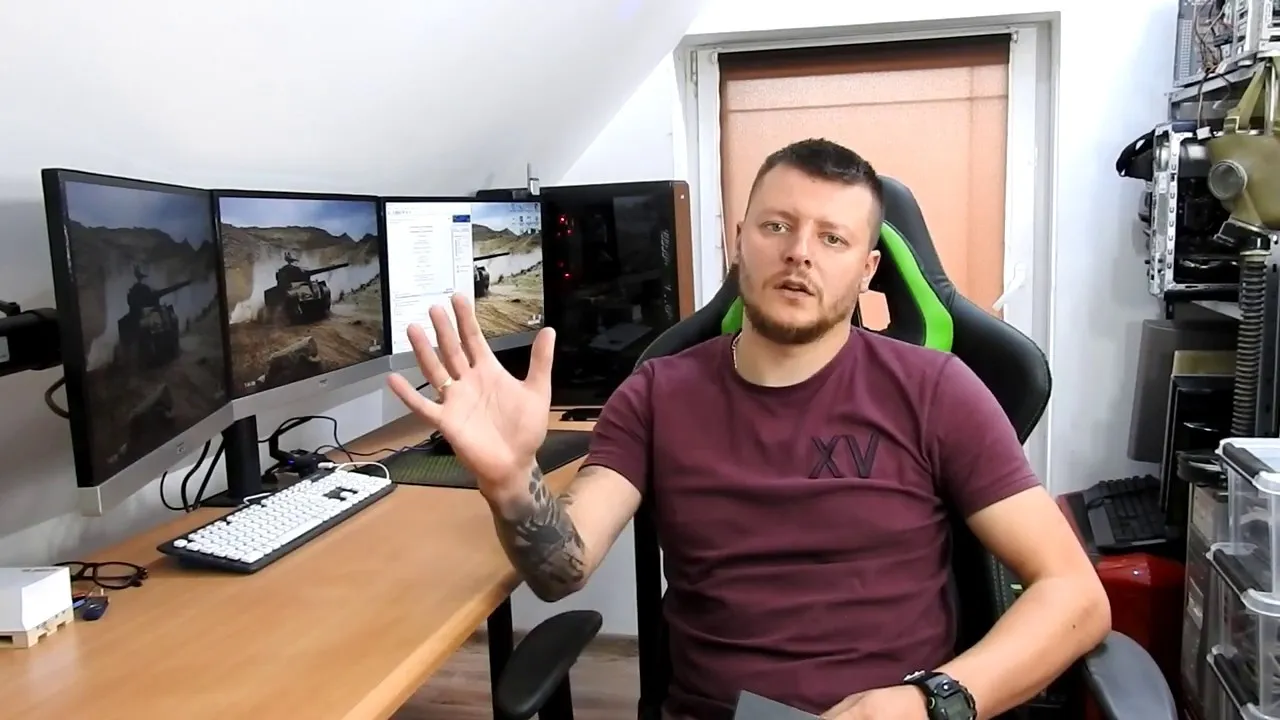
Jak znaleźć adres IP drukarki, aby ułatwić konfigurację
Znalezienie adresu IP drukarki jest kluczowym krokiem w procesie konfiguracji, ponieważ pozwala na łatwiejsze zarządzanie urządzeniem w sieci. Istnieje kilka metod, które można wykorzystać, aby zlokalizować ten adres. Najprostszym sposobem jest wydrukowanie strony konfiguracyjnej drukarki, która często zawiera wszystkie istotne informacje, w tym adres IP. Możesz również sprawdzić ustawienia sieciowe drukarki bezpośrednio w jej menu, gdzie zazwyczaj znajduje się sekcja dotycząca informacji o sieci.Innym skutecznym sposobem jest użycie narzędzi do skanowania sieci, takich jak Advanced IP Scanner lub Angry IP Scanner. Te programy skanują lokalną sieć i wyświetlają wszystkie podłączone urządzenia wraz z ich adresami IP. Dzięki temu szybko zidentyfikujesz drukarkę i jej adres IP. Upewnij się, że urządzenie jest włączone i podłączone do sieci, aby uzyskać dokładne wyniki.
Metody na sprawdzenie adresu IP drukarki w sieci
Aby sprawdzić adres IP drukarki, możesz skorzystać z kilku różnych metod. Po pierwsze, jeśli drukarka ma wyświetlacz, przejdź do sekcji ustawień sieciowych w menu, gdzie powinien być widoczny adres IP. Drugą opcją jest użycie aplikacji mobilnej producenta drukarki, która często pozwala na łatwe zarządzanie urządzeniem, w tym na wyświetlenie adresu IP. W przypadku drukarek podłączonych do komputera, możesz również sprawdzić listę urządzeń w ustawieniach sieciowych systemu operacyjnego, aby znaleźć adres IP przypisany do drukarki.
Ostatecznie, jeśli masz dostęp do routera, możesz zalogować się do jego panelu administracyjnego i sprawdzić listę podłączonych urządzeń. Adres IP drukarki powinien być tam widoczny, co pozwoli na szybkie zidentyfikowanie urządzenia w sieci. Te metody są proste i skuteczne, a ich znajomość znacznie ułatwi dalszą konfigurację drukarki.
Jak wykorzystać adres IP drukarki do zaawansowanego zarządzania
Znajomość adresu IP drukarki otwiera drzwi do wielu zaawansowanych technik zarządzania i monitorowania urządzenia w sieci. Możesz na przykład skonfigurować zdalne zarządzanie drukarką, co pozwoli na monitorowanie poziomu tuszu, stanu połączenia oraz historii wydruku bez potrzeby fizycznego dostępu do urządzenia. Używając odpowiednich narzędzi, takich jak Printix lub PaperCut, możesz zintegrować drukarkę z systemem zarządzania dokumentami, co znacznie ułatwi kontrolę nad kosztami i efektywnością drukowania w biurze.
Dodatkowo, posiadanie adresu IP umożliwia łatwe wprowadzenie automatyzacji w procesie drukowania. Możesz ustawić harmonogramy wydruku lub zautomatyzowane przypomnienia o konserwacji, co pomoże w utrzymaniu drukarki w dobrym stanie. W przyszłości technologia druku będzie coraz bardziej zintegrowana z Internetem Rzeczy (IoT), co oznacza, że drukarki będą mogły komunikować się z innymi urządzeniami w sieci, co otworzy nowe możliwości w zakresie zarządzania i efektywności pracy w biurze.





